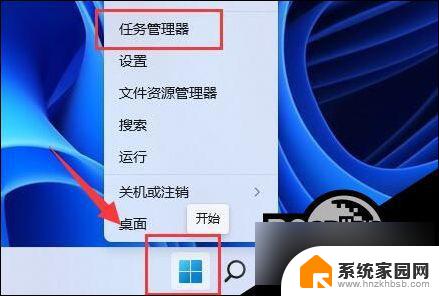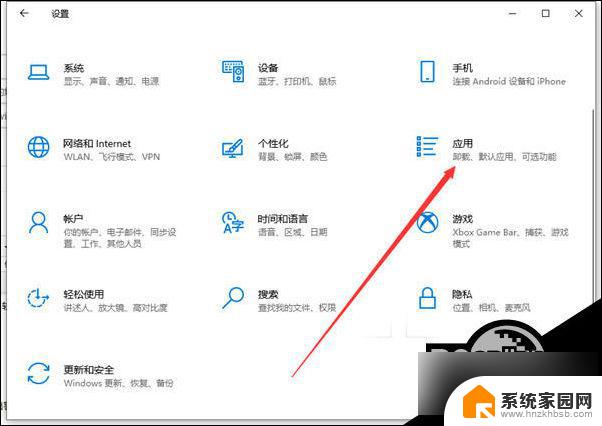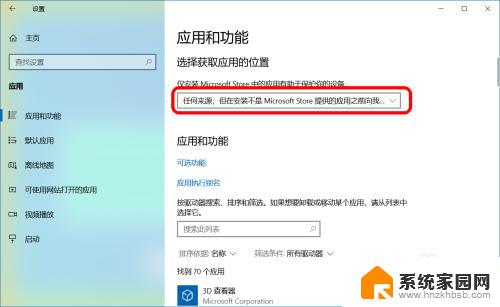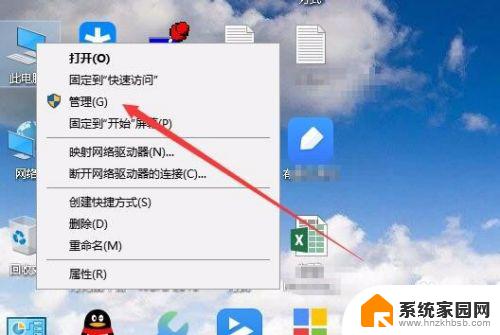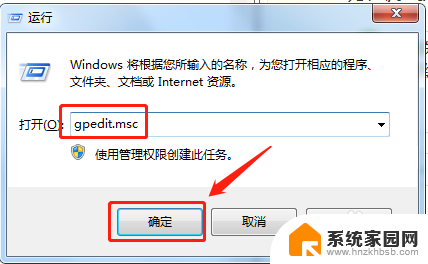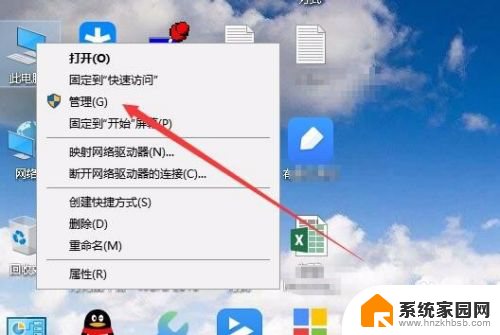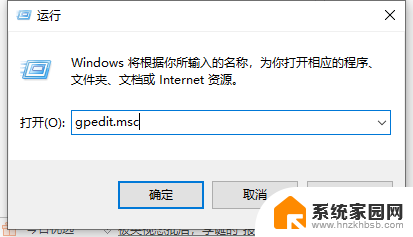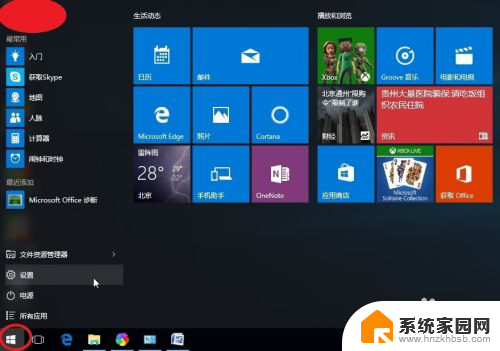电脑自动安装软件怎么关闭 电脑自动安装软件禁止方法
更新时间:2024-07-20 08:54:01作者:yang
电脑自动安装软件是一种常见的现象,但有时候我们并不希望系统自动安装某些软件,为了避免这种情况发生,我们可以采取一些方法来禁止电脑自动安装软件。通过设置系统参数或者使用第三方软件,可以有效地避免系统在未经允许的情况下安装软件,保护我们的电脑安全和稳定运行。
步骤如下:
1.同时按下“windows键”+“R键”打开电脑中的运行,在里面输入“gpedit.msc”并点击确定。
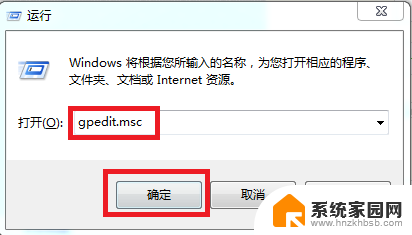
2.在本地组策略编辑器中找到“windows设置”并点击,打开“安全设置”。然后找到“本地策略”并点击。
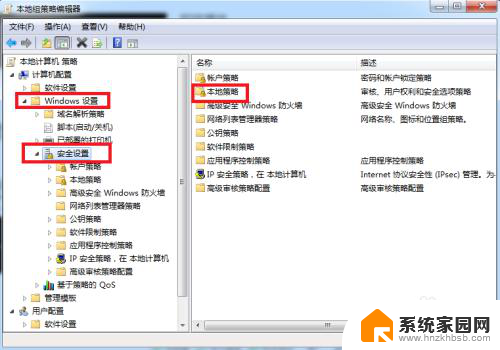
3.接下来找到“安全选项”并点击,这时候会出先很多的选项。向下拉找到“用户账户管理员批准的提升权限的行为”并双击打开。
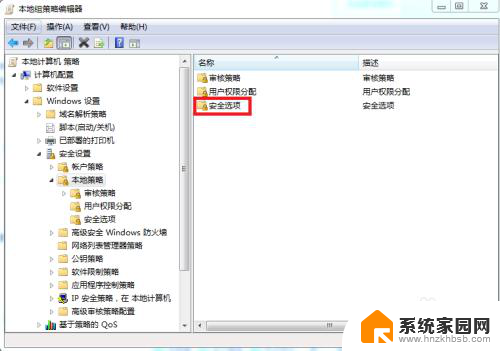
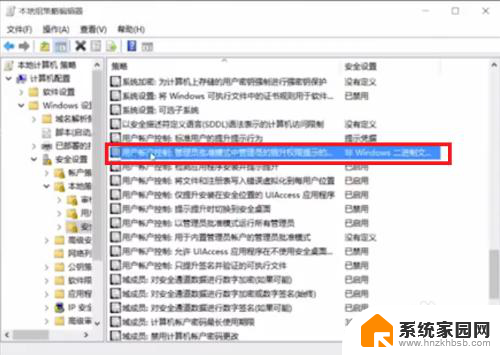
4.在这里是本地安全设置,我们把“非windows二进制文件的同意提示”改为“同意提示”并点击“确定”按钮。
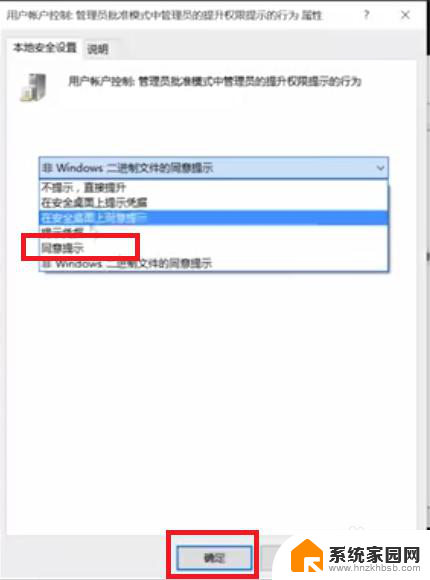
以上是关于如何关闭电脑自动安装软件的全部内容,如果有遇到类似情况的用户,可以按照这些方法来解决。